• مسجل في: حلول مسح البيانات • حلول مجربة
أطلقت شركة Apple تشكيلة الأجهزة اللوحية الخاصة بها اعتبارًا من 3 أبريل 2010. ومنذ ذلك الوقت، لاحظنا الكثير من خطوط Apple iPad مثل iPad 1 و iPad 2 و iPad 3 و iPad 4 و iPad mini و iPad Air و iPad Air 2 و أحدث جهاز iPad Pro. تمنح هذه الأجهزة مستخدميها دائمًا مظهرًا ومظهرًا متميزًا ونظام تشغيل فائق السرعة. تشتهر Apple بجودة منتجاتها وأدائها الرائع ورضا العملاء ولا يعد iPad استثناءً. هذا الجهاز اللوحي ملفت للنظر بالإضافة إلى أنه خفيف جدًا مقارنة بالأجهزة اللوحية الأخرى في نفس الفئة.
أفضل جزء هو أن جميع أجهزة Apple تعمل بإصدارات iOS الخاصة بها. اليوم، من خلال هذه المقالة سوف نتعلم كيفية حذف السجل على iPad دون أي متاعب. يصبح من المهم مسح السجل من iPad خاصة عندما تريد الخصوصية من شخص آخر يبحث في سجلك.
دعنا ننتقل إلى الطريقة الأولى لكيفية مسح السجل على iPad.
الجزء 1: كيفية حذف محفوظات الاستعراض باستخدام الإعدادات؟
أسهل طريقة لمسح السجل على iPad هي استخدام وظيفة الإعداد. لذلك دعونا ننتقل إلى عملية كيفية حذف السجل على iPad خطوة بخطوة.
الخطوة 1 - انتقل إلى "إعدادات" جهاز iPad
الخطوة 2 - الآن، انتقل إلى "Safari" في الجزء السفلي من جهاز iPad. واضغط على هذا الرمز.
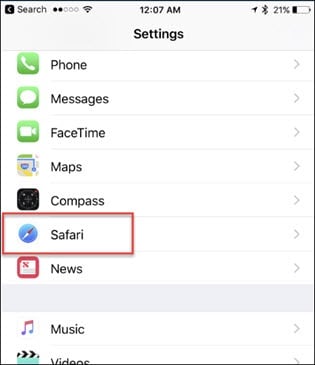
الخطوة 3 - الآن يمكنك رؤية خيار "مسح السجل وبيانات الموقع". انقر فوق ذلك لمسح التاريخ. سيُطلب منك مرة أخرى لتأكيد الخطوة.
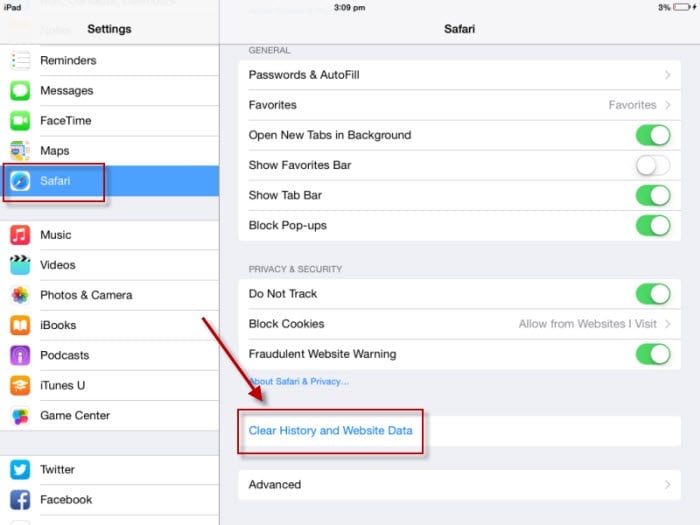
الخطوة 4 - قم بالتأكيد مرة أخرى بالنقر فوق "مسح المحفوظات والبيانات" المكتوب باللون الأحمر. سيذكرك هذا بأن هذه العملية ستمحو كل محفوظات الاستعراض وملفات تعريف الارتباط والبيانات.
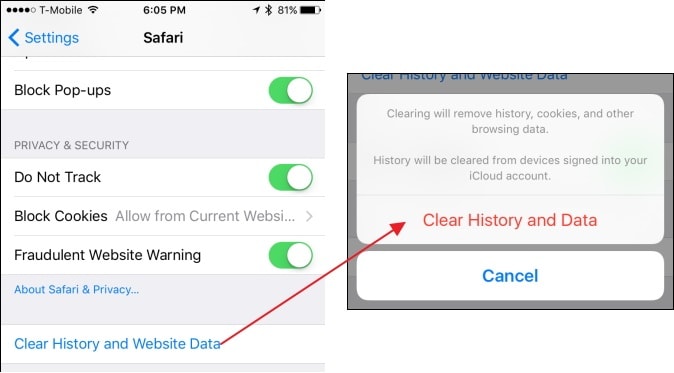
ملاحظة: إذا لم تتمكن من رؤية خيار "محو السجل والبيانات"، فلا يوجد سجل متاح للحذف أو أنك تستخدم متصفحًا مختلفًا لتصفح الإنترنت مثل Google Chrome.
في هذه العملية لا يتعين عليك فتح المتصفح حتى لحذف سجله بالكامل. هذه هي الطريقة الأكثر ملاءمة لحذف محفوظات المتصفح.
العملية الثانية لمسح السجل على iPad هي باستخدام متصفح Safari.
الجزء 2: كيفية حذف محفوظات الاستعراض باستخدام Safari؟
يمكن للمستخدمين أيضًا حذف بيانات التصفح الخاصة بهم باستخدام متصفح Safari. تتيح هذه العملية للمستخدم حذف بيانات التصفح حسب المدة الزمنية مثل "آخر ساعة" أو "اليوم" أو "اليوم والأمس" أو "كل التاريخ". يمكن للمستخدمين التحكم في حذف السجل.
لهذه الخطوة، يرجى اتباع الخطوات أدناه -
الخطوة 1 - افتح متصفح Safari على جهاز iPad.
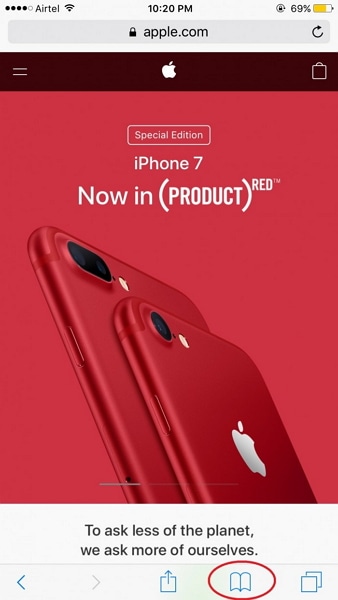
الخطوة 2 - الآن اضغط على أيقونة "Bookmark" للذهاب إلى علامة التبويب "History". هنا يمكنك أن تجد كل محفوظات متصفحك.
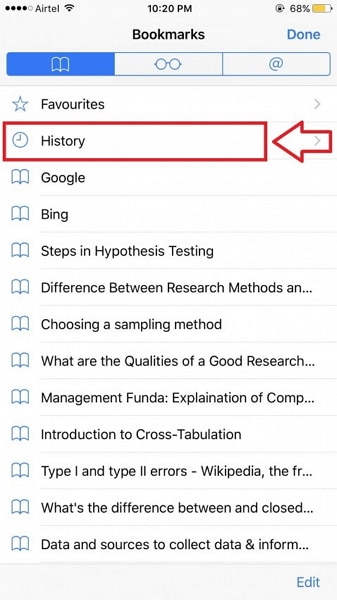
الخطوة 3 - بعد ذلك، انقر فوق خيار "مسح" في الجزء السفلي الأيمن من الصفحة.
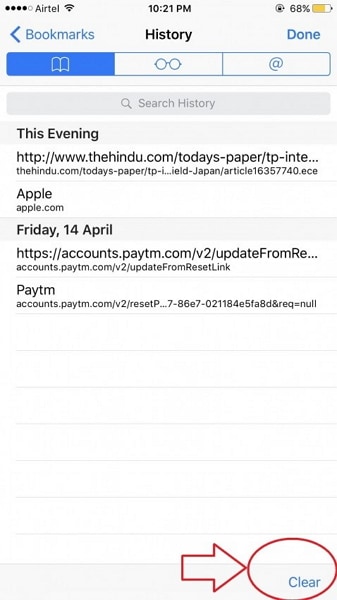
الخطوة 4 - الآن، سيُطلب منك التأكيد بين خيار سجل الحذف لـ "آخر ساعة" و "اليوم" و "اليوم والأمس" و "كل الوقت". انقر للتأكيد حسب متطلباتك.

الخطوة 5 - بعد التأكيد، سيتم حذف كل المحفوظات لتلك المدة المحددة.
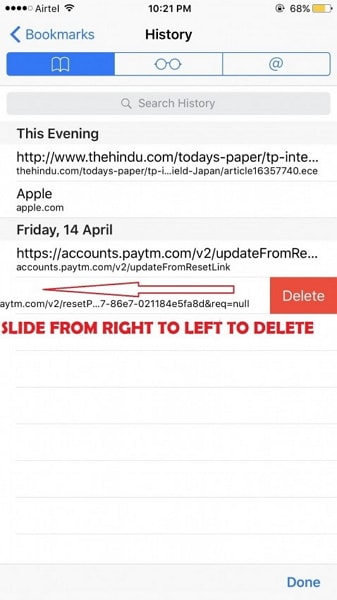
ملاحظة: يمكن للمستخدمين أيضًا حذف السجل واحدًا تلو الآخر عن طريق تحديد كل منهما. في هذه الحالة، سيتعين عليهم اتباع الخطوات أدناه بعد الخطوة 2.
ببساطة حرك السجل الذي تريد حذفه من اليمين إلى اليسار ويمكنك العثور على خيار "الحذف" والنقر على هذا الخيار لمسح السجل على iPad بشكل فردي.
من خلال هذه العملية، يمكن للمستخدم حذف جميع بيانات التصفح بالإضافة إلى اختياره للتاريخ. لذلك، يتمتع المستخدم بالتحكم الكامل في الحذف، كما أنه سهل الاستخدام للغاية ولكن نعم يستغرق وقتًا طويلاً إذا كان لديك الكثير لحذفه.
الجزء 3: كيف تحذف سجل بحث Google على iPad؟
في هذا الجزء، سنتعلم العملية السهلة لمسح سجل أجهزة iPad المرتبط على وجه التحديد بـ Google. يعد Google محرك البحث الأكثر شيوعًا في أي نظام أساسي. لأية معلومات، نستخدم Google للحصول على الإجابة. لذلك، يجب أن يكون هناك الكثير من محفوظات البحث في شريط بحث Google. ستوضح لك هذه العملية كيف يمكنك حذف سجل بحث Google من جهاز iPad.
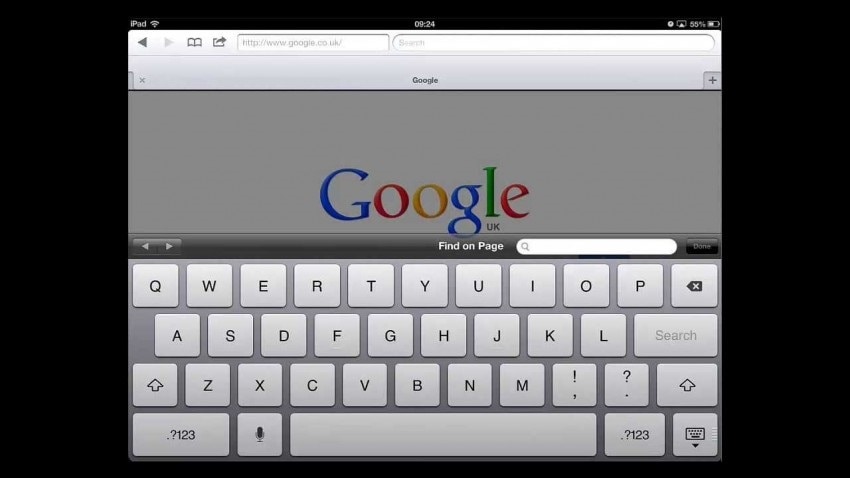
الخطوة 1 - انتقل إلى الإعدادات ثم انتقل إلى "Safari”
الخطوة 2 - الآن انقر فوق "مسح السجل" ثم "مسح ملفات تعريف الارتباط والبيانات" لحذف جميع محفوظات البحث من Google.
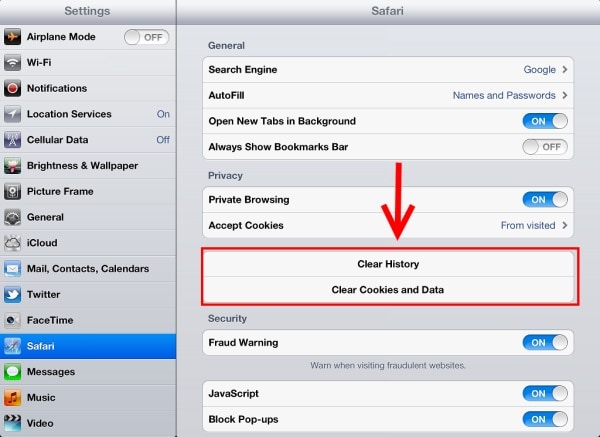
هذا كل شيء !، ألم يكن ذلك سهلاً؟
الجزء 4: كيفية مسح الإشارات المرجعية في Safari تمامًا
في هذا القسم، لمسح السجل على iPad المتعلق بإشارات Safari المرجعية، نود أن نقدم لك Dr.Fone - Data Eraser (iOS) والذي يعمل بمثابة سحر من حيث حذف أي بيانات خاصة من أجهزة iOS الخاصة بك مثل iPhone أو iPad.
باستخدام هذه العملية، يمكن للمستخدم حذف بياناته الشخصية بشكل كامل ودائم ولن يتمكن أي شخص من استعادتها. أيضًا، تدعم مجموعة الأدوات هذه جميع أجهزة iOS 11.
Dr.Fone - Data Eraser
امسح بياناتك الشخصية بسهولة من جهازك
- عملية بسيطة، من خلال النقر.
- أنت تختار البيانات التي تريد محوها.
- يتم حذف البيانات الخاصة بك بشكل دائم.
- لا يمكن لأي شخص استعادة البيانات الخاصة بك وعرضها.
دعونا نلقي نظرة على الإجراء خطوة بخطوة.
الخطوة 1 - قم بتنزيل وتثبيت مجموعة الأدوات من موقع Dr.Fone الرسمي. هذه الأداة مجانية للتجربة ومتاحة لأجهزة الكمبيوتر التي تعمل بنظام Windows و MAC أيضًا.
بعد التثبيت، سترى النافذة أدناه. اختر "ممحاة البيانات" من الخيارات المتوفرة.

الخطوة 2 - الآن، قم بتوصيل جهاز iOS الخاص بك بكابل USB بجهاز الكمبيوتر / جهاز Mac. ستتعرف الأداة على جهازك تلقائيًا وستظهر لك الإشعار أدناه.
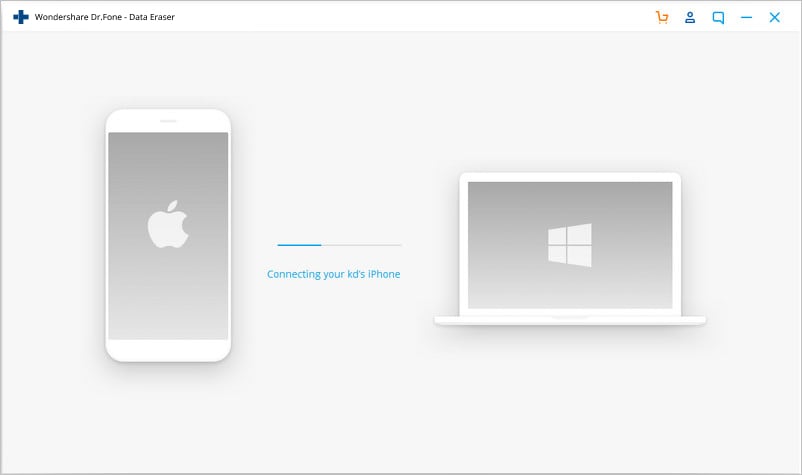
الخطوة 3 - بعد ذلك، انقر فوق "محو البيانات الخاصة" & gt؛ "ابدأ الفحص" للسماح للتطبيق بفحص جهازك بحثًا عن بياناتك الخاصة. قد يستغرق هذا بعض الوقت للمسح بالكامل. يرجى التحلي بالصبر والسماح للفحص بالانتهاء

الخطوة 4 - يمكنك الآن عرض جميع بياناتك الخاصة المتاحة على جهاز iPad. مدرج مثل نوع الملف الخاص بك كـ -
- 1. الصور
- 2 رسائل
- 3. مرفقات الرسائل
- 4. اتصالات
- 5. سجل المكالمات
- 6. ملاحظات
- 7. التقويم
- 8. تذكير
- 9. سفاري المرجعية.
الآن، حدد "Safari Bookmarks" لحذف جميع إشاراتك المرجعية من الجهاز واكتب "delete" في المربع المخصص لتأكيد عملية الحذف.

الآن، تبدأ عملية المسح هذه ويمكنك الانتظار حتى تكتمل هذه العملية. قد يستغرق هذا بضع دقائق حتى يكتمل. لذا، استرخ واستمتع بالأداة.
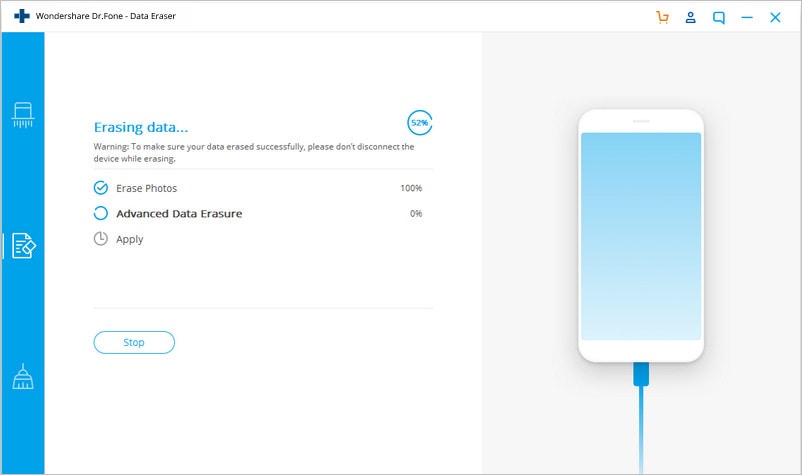
عند الانتهاء من العملية، يمكنك رؤية التأكيد على النحو التالي حتى تتمكن من فهم أن عملية المسح ناجحة.

تمسح أداة Dr.Fone - Data Eraser هذه إشارات Safari وبيانات أخرى من iPad. إذا كنت ترغب في محو معرف Apple عندما نسيت كلمة مرور معرف Apple، فيمكنك محاولة ذلك Dr.Fone - Screen Unlock (iOS).
لذلك، كما ترى، فإن مجموعة أدوات ممحاة البيانات الخاصة بنظام iOS هي الأداة الأكثر ملاءمة المتاحة في السوق لاستخدامها. تجعل واجهته سهلة الاستخدام والتطبيق سهل الاستخدام من شعبيته في جميع أنحاء العالم. يمكنه حذف جميع بياناتك الخاصة من أي جهاز iOS الخاص بك دون الاحتفاظ بأي أثر. لذا، استخدم مجموعة الأدوات هذه وتنسى تلك العمليات الضخمة والمرهقة لحذفها.
